Steg för att köra macOS på en Windows-PC

Ta reda på hur du får macOS på en Windows-PC med en steg-för-steg-guide som visar exakt hur du får Apples operativsystem på en Microsoft-enhet.
Kort om tid? Här är ett snabbt tips
Ladda ner TuneUpMyMac och lös hej Siri fungerar inte tillsammans med olika problem som nämns i den här artikeln. Utöver detta, för att fixa att Siri inte fungerar, kommer vi också att diskutera hur man gör det själv steg.
För mig är Siri svaret på alla problem. Oavsett om det är för att leta efter vägbeskrivningar, läsa de senaste nyheterna, ringa ett samtal och hitta saker finns Siri alltid där. Så när Siri slutar svara blir det ett verkligt problem.
Jag vet att jag inte är ensam. Det finns andra också som inte gillar när Siri slutar arbeta på Mac.
Därför är vi här med fungerande korrigeringar för att lösa Hey Siri som inte fungerar på Mac.
Men innan dess, låt oss förstå varför Siri slutar arbeta på Mac.
Orsaker till att Siri inte svarar på Mac
Jämfört med iOS är Siri mer kompatibel med Mac. Men det betyder inte att det är felfritt. Ibland kan du ringa Siri och istället för att det kommer upp får du ett meddelande – Siri är inte tillgänglig.
Detta händer när internetanslutningen misslyckas. Så för att fixa detta måste du starta om Wi-Fi eller koppla ur Ethernet och koppla in det igen. Men om Internet fungerar bra men du står inför felet, kan det finnas minsta chans att Siri-servern inte fungerar. Det betyder att du måste vänta på att saker och ting ska fungera.
Men när du väl vet är problemet inte relaterat till anslutningsavbrott; du måste kontrollera följande saker i den ordning de nämns.
Sätt att fixa Siri som inte fungerar på Mac
1. Kontrollera om Siri är aktiverat
Ibland kan en systemuppdatering eller oavsiktliga ändringar i systemet inaktivera Siri. Därför, om du möter ett ljudproblem eller Siri slutar fungera, måste du prova följande saker:
1. Gå till Systeminställningar > Siri
2. Markera rutan som läser Aktivera Fråga Siri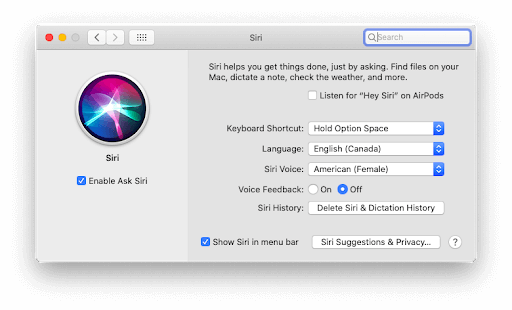
Utöver detta föreslår vi att du gör vissa andra justeringar också. Dessa kommer att hjälpa till att felsöka Siris fel på Mac.
Om du fortfarande står inför problemet eller om du inte gillar ändringarna kan du ångra dem.
2. Synkronisera om Siri i iCloud
För att göra det enkelt för Apple-användare använder Siri iCloud-synkronisering. Men ibland kan det bli buggigt vilket resulterar i att Siri kraschar. Därför, för att fixa det, måste du synkronisera om Siri med iCloud. För att lära dig hur du gör det, följ stegen nedan:
När du startar om enheten kommer Siris anslutning att återställas.
3. Kontrollera mikrofonens kvalitet
Om Siri slutar fungera på grund av ljudproblem måste du kontrollera mikrofoninställningarna. För att kontrollera, följ stegen nedan:
1. Systeminställningar > Ljud
2. Klicka på fliken Inmatning
3. Kontrollera parametern som ingångsvolymen är inställd på och se om ingångsnivån ändras när vi pratar.
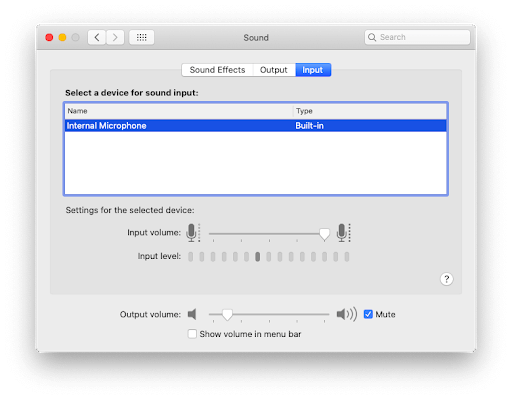
4. Om det är något problem med mikrofonen, försök att ansluta den externa mikrofonen och upprepa alla steg som förklaras ovan.
5. Starta sedan Activity Monitor från mappen Utilities i Applications.
6. Välj coreaudiod filnamn
7. Avsluta nu den valda uppgiften genom att klicka på Stopp
Detta kommer att återställa ljudinställningarna och du kommer att kunna få Siri igång.
4. Ta bort begränsningar från Siri
För att begränsa enhetens överanvändning introducerar den senaste macOS- uppdateringen funktionen skärmtid. Den här nya funktionen hjälper till att hålla koll på enhetsanvändningen, vilket hjälper till att begränsa appanvändningen, vilket resulterar i mer produktivitet och mindre tidsslöseri.
Eftersom de flesta människor använder det och om du också använder det, finns det en möjlighet att det har aktiverat vissa begränsningar för Siri. Därför, för att kontrollera om det ligger bakom att Sir inte fungerar, följ stegen nedan och inaktivera begränsningar.
5. Inaktivera VPN
För att behandla din förfrågan måste Siri ansluta till Apple-servern. Men om du använder ett VPN kanske anslutningen inte går igenom. Därför, för att dölja din IP-adress eller för att komma åt obegränsad data om du använder en VPN, försök att inaktivera den och se om detta hjälper till att fixa att Hey Siri inte svarar.
Ytterligare tips: Överväg att öka Mac-hastighet och prestanda med ett avancerat optimeringsverktyg
Så, såg du hur saker kan gå fel och påverka hur Siri fungerar? Tja, detta händer med andra appar, filer också. Därför, om du inte vill lägga tid på att fixa alla potentiella problem manuellt, varför inte använda något avancerat? Tja, vad kan det vara?
Vad händer om jag säger att det finns ett optimeringsverktyg med ett klick som kan fixa onödiga app-störningar och problem som långsam prestanda , lågt diskutrymmesfel?
Lyckligtvis kan du använda en dedikerad rengörings- och optimeringsapplikation som Cleanup My System. Detta allt-i-ett-verktyg hjälper till att rengöra , optimera och skydda Mac genom att frigöra utrymme som tas av skräpfiler, loggar, cacheminne, e-postbilagor, papperskorgen och annan överflödig data.
För att använda Cleanup My System på din Mac, följ bara instruktionerna nedan:


Tryck helt enkelt på Rengör nu-knappen för att bli av med allt på en gång!
Obs = Att använda verktyget påverkar inte Siris prestanda men det kan hjälpa till att rengöra och optimera din Mac-prestanda med några få klick!
Det är allt bara genom att använda dessa enkla steg kan du få tillbaka Siri och se till att det fungerar utan problem med att inte svara. Men låt mig berätta för dig om du vill spara tid och hålla Mac optimerad, det verkliga tricket är TuneUpMyMac. Denna utmärkta och bästa Mac-rengörare erbjuder moduler som hjälper till att rensa skräpfiler, appcache och mycket mer. Prova bara för att se hur det fungerar och låt oss veta genom att lämna feedback.
Ta reda på hur du får macOS på en Windows-PC med en steg-för-steg-guide som visar exakt hur du får Apples operativsystem på en Microsoft-enhet.
Felet med okända utvecklare på macOS kan vara en huvudvärk. Läs denna artikel nu för att hitta de beprövade metoderna som löser problemet omedelbart!
Lär dig här hur du visar källkoden på en webbsida i Apple Safari genom att använda verktyget Safari Web Inspector.
Windows 11 vs. MacOS – Upptäck några av de viktigaste skillnaderna mellan dessa operativsystem för att hjälpa dig att fatta ditt enhetsval.
Vill du lära dig hur man ansluter och mapperar en nätverksenhet i Apple MacOS? Läs denna enkla guide om stegen för att mappa nätverksenhet på Mac nu!
Undrar du hur man tar bort cookies, historik eller lösenordsdata från Apple Safari webbläsare? Läs denna guide och lär dig nu!
Om Hem-knappen saknas i Outlook, inaktivera och aktivera Home Mail på menyfliksområdet. Denna snabba lösning hjälpte många användare.
En lista över möjliga korrigeringar för ett problem där du kan ha tappat bort ett programfönster från skärmen i macOS.
Vill du skicka ett e-postmeddelande till många mottagare? Vet du inte hur man skapar en distributionslista i Outlook? Så här gör du detta utan ansträngning!
Om du vill göra datainmatningsuppgifter felfria och snabba måste du lära dig hur du gör en rullgardinslista i Excel.







